- Odblokuj Apple ID
- Obejdź blokadę aktywacji iCloud
- Narzędzie do odblokowywania Doulci iCloud
- Fabryka Odblokuj iPhone'a
- Pomiń hasło do iPhone'a
- Zresetuj hasło iPhone'a
- Odblokuj Apple ID
- Odblokuj iPhone'a 8 / 8Plus
- Usuwanie blokady iCloud
- iCloud Odblokuj Deluxe
- Blokada ekranu iPhone
- Odblokuj iPada
- Odblokuj iPhone'a SE
- Odblokuj iPhone'a Tmobile
- Usuń hasło Apple ID
3 sposoby twardego restartu i twardego resetu iPhone'a 8 Plus
 Zaktualizowane przez Lisa Ou / 29 lipca 2021 16:30
Zaktualizowane przez Lisa Ou / 29 lipca 2021 16:30Kiedy twój iPhone 8 Plus jest zamrożony lub nie odpowiada, chcesz wykonać twardy restart, aby przywrócić go do normalnego stanu. Wymuś ponowne uruchomienie iPhone'a będzie bardzo pomocne w rozwiązaniu różnych problemów. Czy wiesz jak mocno zrestartować iPhone'a 8 Plus?
W niektórych przypadkach trzeba również twardy reset iPhone'a 8 Plus. Bardzo mylące jest wyraźne odróżnienie twardego resetu od twardego restartu. Właściwie wszystko, czego potrzebujesz, to dowiedzieć się, co chcesz zrobić, aby przywróć ustawienia fabryczne iPhone'a i usuń wszystkie dane iOS na nim lub po prostu na siłę uruchom ponownie iPhone'a naprawić jakiś problem z zawieszaniem się. Ten post zawiera szczegółowy przewodnik po twardym ponownym uruchomieniu i twardym resecie iPhone'a.


Lista przewodników
1. Twardy reset iPhone'a 8 Plus
Po pierwsze, chcemy pokazać, jak mocno zresetować iPhone'a 8 Plus. Wielu użytkowników nazywa również proces twardym resetem lub wymusza ponowne uruchomienie. Służy głównie do wymuszenia wyłączenia urządzenia z systemem iOS i naprawienia niektórych problemów z zamrażaniem.
Krok 1Naciśnij i przytrzymaj przycisk Bok (Moc) i jeden objętość jednocześnie przez kilka sekund, aż Przesuń, aby wyłączyć na ekranie pojawi się suwak.
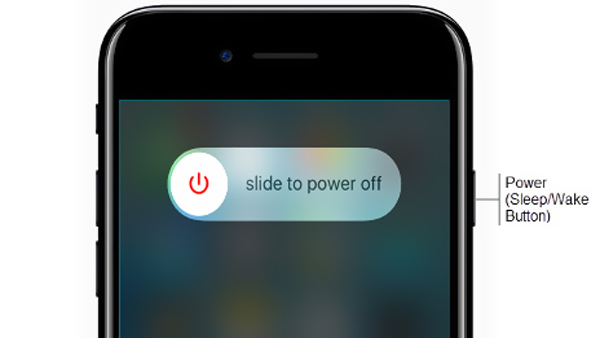
Krok 2Teraz możesz przeciągnąć suwak od lewej do prawej i całkowicie wyłączyć iPhone'a. Następnie należy odczekać około 30 sekund, a następnie normalnie ponownie uruchomić iPhone'a. Ten twardy proces ponownego uruchamiania iPhone'a nie spowoduje usunięcia żadnych danych z iPhone'a.
FoneLab Pomaga odblokować ekran iPhone'a, usuwa identyfikator Apple ID lub jego hasło, usuwa czas wyświetlania ekranu lub hasło ograniczenia w kilka sekund.
- Pomaga odblokować ekran iPhone'a.
- Usuwa Apple ID lub jego hasło.
- Usuń czas na ekranie lub kod ograniczenia w kilka sekund.
2. Przywróć ustawienia fabryczne iPhone'a 8 Plus
Ta część pokazuje, jak mocno zresetować iPhone'a 8 Plus. Niektórzy użytkownicy iOS nazywają również reset główny procesu lub reset do ustawień fabrycznych. Pamiętaj, że ten proces usunie wszystkie ustawienia i pliki iOS na Twoim iPhonie i przywróci go do stanu fabrycznego.
Krok 1Odblokuj iPhone'a 8 Plus i otwórz Ustawienia app. Kran Ogólne a następnie przewiń w dół, aby wybrać plik Zresetuj opcja.
Krok 2Stuknij w Wymaż całą zawartość i ustawienia opcja przywrócenia ustawień fabrycznych iPhone'a. Podczas tego kroku musisz wprowadzić hasło, aby potwierdzić operację twardego resetowania.

3. Co zrobić, gdy twardy reset iPhone 8 Plus nie działa?
W niektórych przypadkach nie można wykonać twardego resetu iPhone'a 8 Plus z powodu wyłączonego ekranu, zapomnianego hasła lub z innych powodów. W tej części chciałbym przedstawić cię z potężnym Odblokowanie FoneLab iOS twardy reset zamrożonego, wyłączonego lub zablokowanego iPhone'a bez hasła.
FoneLab Pomaga odblokować ekran iPhone'a, usuwa identyfikator Apple ID lub jego hasło, usuwa czas wyświetlania ekranu lub hasło ograniczenia w kilka sekund.
- Pomaga odblokować ekran iPhone'a.
- Usuwa Apple ID lub jego hasło.
- Usuń czas na ekranie lub kod ograniczenia w kilka sekund.
Krok 1Bezpłatne pobieranie, instalowanie i uruchamianie tego iOS Unlocker na swoim komputerze. Jest wyposażony w 3 kluczowe funkcje, Wyczyść kod dostępu, Usuń Apple ID, Czas ekranu. Możesz wybrać Wyczyść kod dostępu aby usunąć zapomniane hasło.

Krok 2Kliknij Start a następnie podłącz telefon iPhone 8 Plus do komputera za pomocą kabla USB. Po pomyślnym połączeniu w interfejsie pojawią się podstawowe informacje o Twoim iPhonie.

Krok 3Kliknij Start i postępuj zgodnie z instrukcjami, aby pobrać oprogramowanie układowe do usuwania hasła na iPhonie. Kliknij na Odblokować , a następnie wprowadź 0000 zgodnie z wymaganiami, aby odblokować iPhone'a 8 Plus.

Po zakończeniu całego procesu możesz odblokować iPhone'a bez hasła. Następnie możesz mocno zresetować iPhone'a lub wykonać inne operacje.
4. Często zadawane pytania dotyczące twardego resetowania iPhone'a 8 Plus
Pytanie 1. Jak wymusić wyłączenie iPhone'a 8?
Z różnych powodów musisz wymusić ponowne uruchomienie iPhone'a. Możesz nacisnąć i przytrzymać jeden Tom i przycisk bok przycisk zasilania, aż na ekranie pojawi się suwak wyłączania. Następnie przeciągnij suwak, aby wyłączyć iPhone'a. Następnie możesz dalej naciskać power dopóki nie zobaczysz logo Apple.
Pytanie 2. Czy twardy reset usuwa wszystko na iPhonie?
Tak, twardy reset fabryczny przywróci różne ustawienia do początkowej konfiguracji, zamknie wszystkie aplikacje działające w tle i usunie wszystkie typy danych z iPhone'a. Ten proces przywróci Twój iPhone do zupełnie nowego stanu.
Pytanie 3. Jak zresetować słownik klawiatury w telefonie iPhone 8 Plus?
Odblokuj iPhone'a i przejdź do Ustawienia, Wybierać Ogólne a następnie dotknij Zresetuj. Teraz możesz wybrać Zresetuj słownik klawiatury możliwość usunięcia wszystkich zapisanych słów kluczowych na telefonie iPhone 8 Plus. Jeśli zostaniesz o to poproszony, musisz wprowadzić hasło.
Ten post udostępnia 3 sposoby twardego restartu i twardego resetu iPhone'a 8 Plus. Możesz użyć odpowiedniej metody, aby przywrócić normalny iPhone'a w zależności od potrzeb.
FoneLab Pomaga odblokować ekran iPhone'a, usuwa identyfikator Apple ID lub jego hasło, usuwa czas wyświetlania ekranu lub hasło ograniczenia w kilka sekund.
- Pomaga odblokować ekran iPhone'a.
- Usuwa Apple ID lub jego hasło.
- Usuń czas na ekranie lub kod ograniczenia w kilka sekund.
Poniżej znajduje się samouczek wideo w celach informacyjnych.


